Topaz DeNoise AI汉化破解版是一款专业好用的图像智能降噪和磨皮软件,这款软件可以方便用户图片的噪点降到最低,特别适用于摄像师使用,软件基于先进地AI技术和人性化的噪声图像算法,无论是任何环境下拍摄的照片都可以优化到最佳效果,小编提供的这个版本包含了汉化补丁和激活码,仅供大家测试之用。
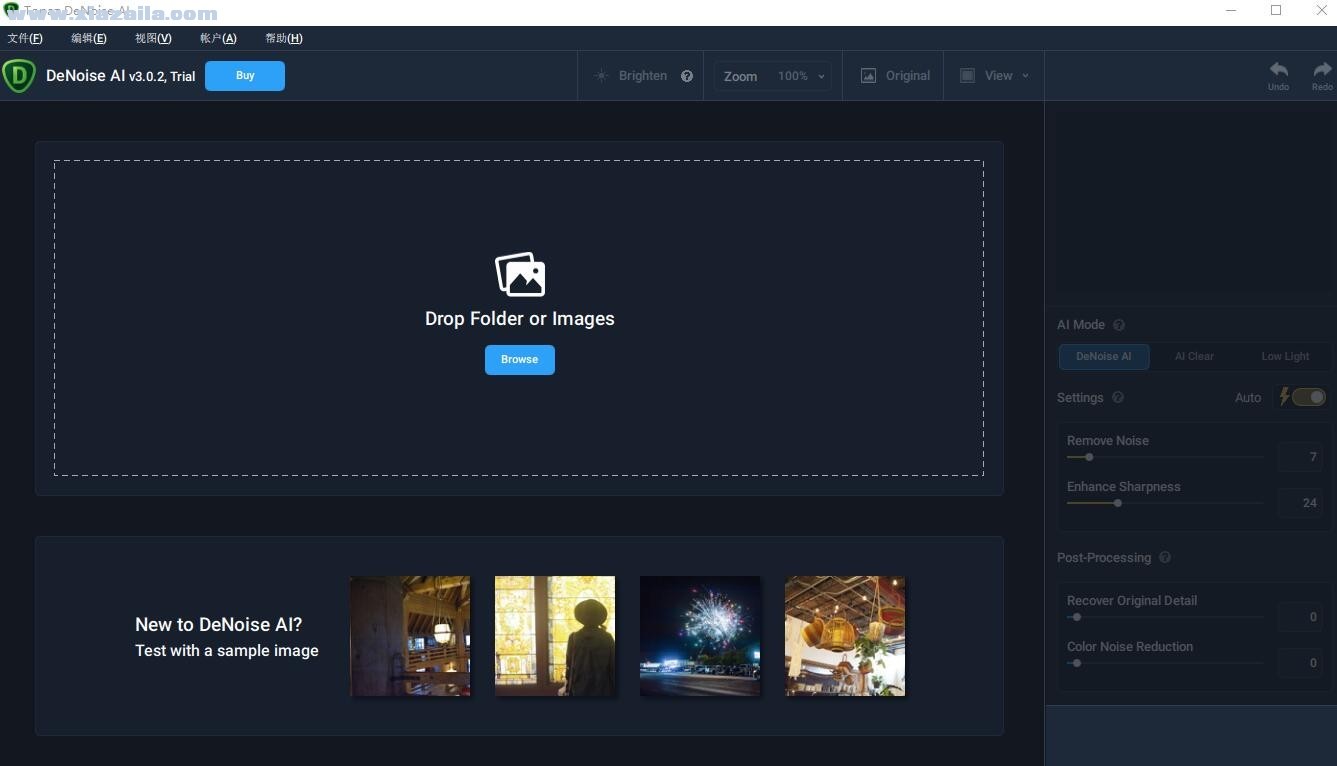
安装教程
1、首先安装主程序, 下载主程序后双击“TopazDeNoiseAI-3.0.2-windows-x64-Full-Installer.exe”
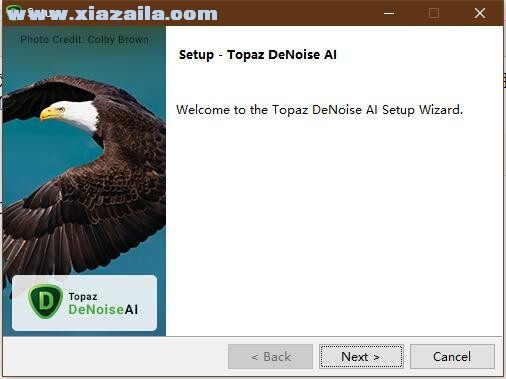
2、继续next出现软件的许可协议,选择我同意
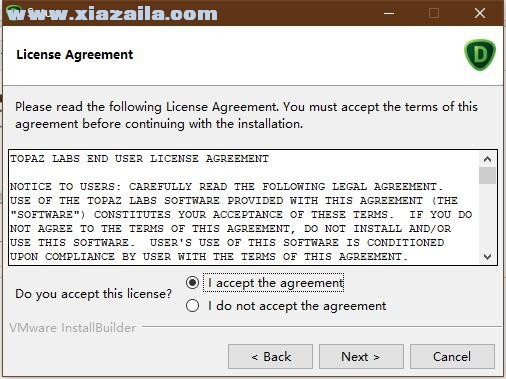
3、继续next选择安装位置,默认在C盘我们保持不变
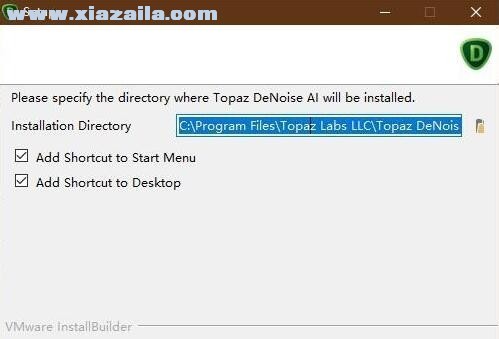
4、选择资源包的地址,保持C盘默认不变就可以了

5、再次next就会开始Topaz DeNoise AI的安装了
6、完成后我们点击finish退出安装
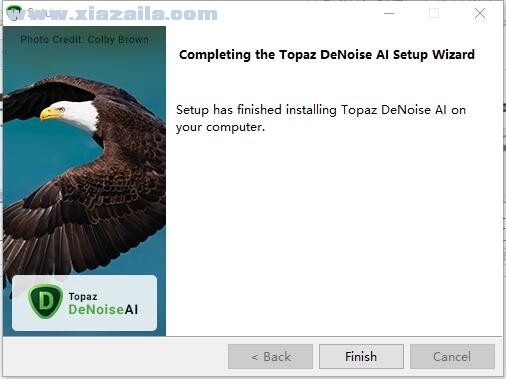
7、先不要运行软件,双击“zhuce.reg”导入注册信息
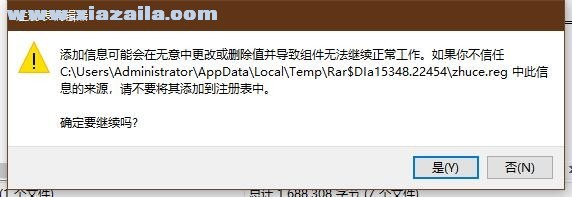
8、然后双击“Topaz DeNoise AI 3.0.2汉化文件.exe”进行汉化
9、接着运行Topaz DeNoise AI就是中文版了
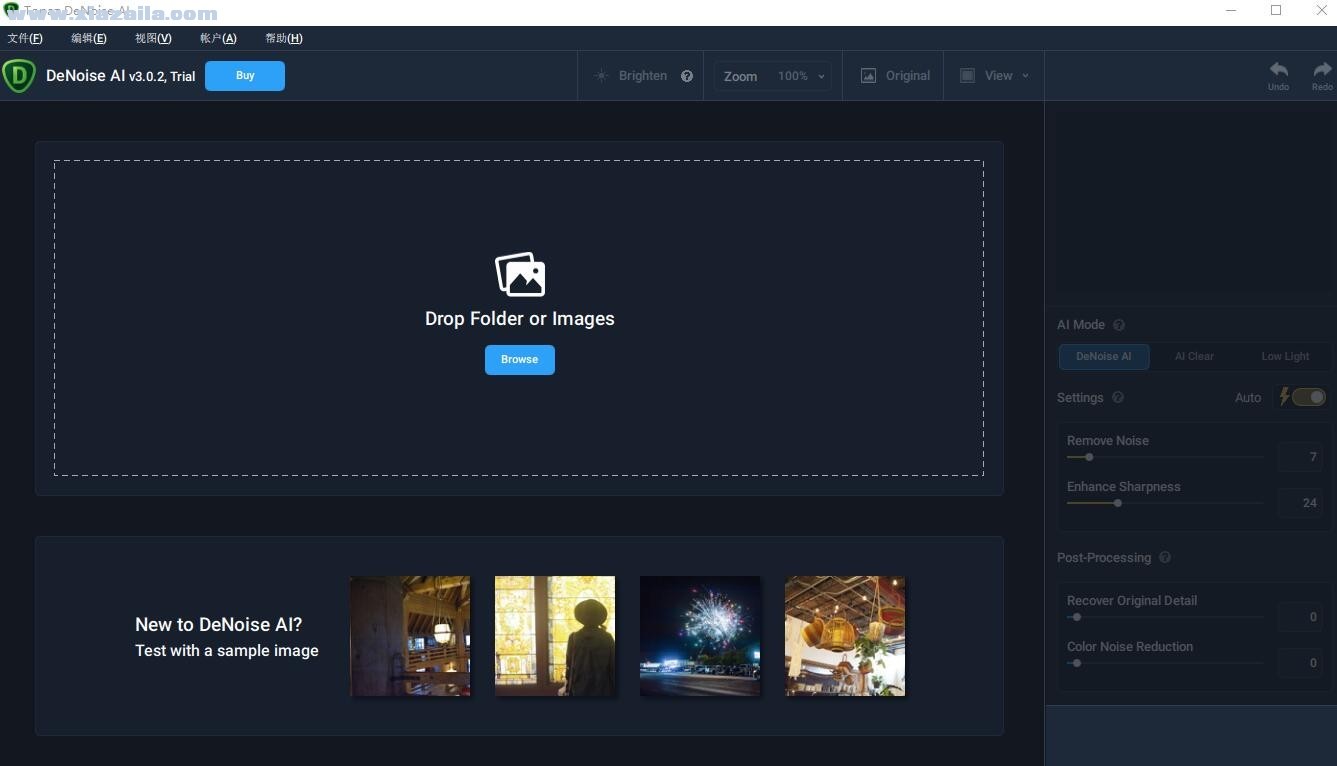
主要功能
1、在任何光线下拍摄任何地方:降噪效果非常好,就像镜头升级一样。当您拍摄快速动作镜头,夜间图像或任何其他需要高ISO的情况时,您将能够获得更高质量的结果。使用DeNoise AI可以帮助您在任何情况下创建像素完美的照片。
2、突破性的技术:十年来,降噪技术已经基本相同,只是在这里和那里进行了微小的渐进式改进。 (我们知道 – 我们制作了一个!)
3、DeNoise AI是不同的:我们提供了数百万个噪声/清晰图像的算法,直到它真正了解了什么是噪声以及如何最好地去除它。
4、恢复真实的细节:DeNoise AI检查整个图像并从整体上确定该照片中细节和噪点之间的差异。 (其他NR工具只关注像素级细节。)在了解了特定图像的噪声与细节之后,DeNoise AI从噪声中恢复了大量细节。
5、Lightroom vs DeNoise AI:当您在结果中需要像素级完美时,Topaz DeNoise AI提供当前可用的绝对最佳质量。像Lightroom这样的现有降噪工具可以为您提供一个选择:保持一些噪音或删除一些细节。 DeNoise AI的技术让您可以充分利用这两个方面:在实际加强细节的同时消除噪音。
6、新选项在打开图像时应用“自动”模式已添加到首选项窗口
7、当前文件名显示在标题栏中
8、AI Clear控件和模型已添加到应用程序
9、新的“自动”按钮可扫描图像并将控制值设置为建议水平
10、新的“重置”按钮将控制值设置回初始值
11、现在将记住在“将图像另存为”中所做的选择
操作技巧
一、如何获得最佳结果
1、自动增亮预览
提高预览的亮度,以更好地处理黑暗区域的噪音。
2、选择一个模型
在DeNoise Al或原始Al Clear模型之间进行选择,以编辑照片中的噪点。
3、消除噪音
提高应用更强的降噪效果。 每张图片的最佳金额并不总是1.00!
4、增强清晰度
升级以锐化去噪后变得模糊的图像。
5、恢复细节
使用alpha-mask混合来恢复图像中可能已通过去噪消除的细节。
二、将DeNoise Al集成到您的工作流程中
1、尽早申请
DeNoise Al在未经过严格处理的图像上表现最佳。 尽早使用您的工作流程以获得最佳效果。
2、DeNoise RAW图像
DeNoise Al在传感器噪声方面表现最佳。 扫描,裁剪或放大可能会改变图像中的噪声质量,使其更难去噪。
3、导出为RAW
您的去噪图像保存为DNG以继续工作。
注意:DeNoise Al后颜色可能会有所不同
常见问题
1、如何通过Lightroom访问DeNoise AI?
DeNoise AI可以通过Lightroom使用,您只需将DeNoise AI设置为外部编辑器即可。按照以下说明:
参考→外部编辑
在Additional External Editor部分中,在预设下,请选择并搜索DeNoise AI。一旦选择了DeNoise AI应用程序(确保它是实际图标而不是整个DeNoise ai文件夹)。
接下来单击预设下拉菜单并选择“将当前设置保存为新预设”并输入名称DeNoise AI。
现在您已将DeNoise AI设置为外部编辑器,只需右键单击“编辑”→“DeNoise AI”→“编辑副本”
注意:要保存回Lightroom,您必须“文件→保存”才能保存。不要使用“另存为”选项。
2、如何在DeNoise AI中使用滑块?
噪音等级:噪音等级确定DeNoise AI应该尝试从图像中删除多少噪音。
增强清晰度将锐化图像中的细节。消除噪点有时会使图像中的细节变得柔和,这使您可以在处理图像后保持清晰度。
如果看起来DeNoise AI过度校正了图像,则“还原细节”允许您细化图像的细节以获得更逼真的外观。
3、什么时候应该在我的工作流程中使用DeNoise AI?
为了获得最佳效果,您应该在编辑过程的最初阶段使用DeNoise AI。我们发现消除噪音作为第一步不仅有利于接下来的工作流程,而且因为在大多数编辑过程完成后消除噪音可能会导致意外结果,因为它会尝试处理图像中的各种编辑调整。
4、如何避免对预览图像进行如此多的重新计算?
我们提供了一个工具,可让您选择何时处理预览图像。为“自动更新预览”选项选择“否”。在此之后,只需单击“更新预览”按钮即可重新处理图像。





软件评论 您的评论需要经过审核才能显示
网友评论